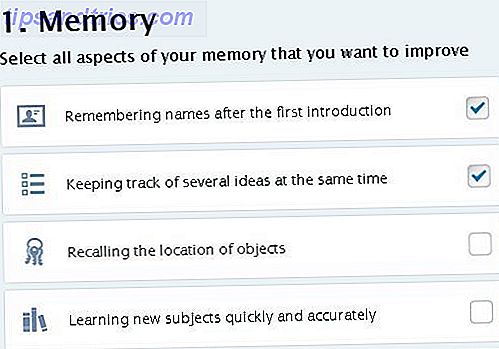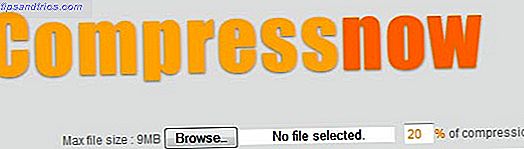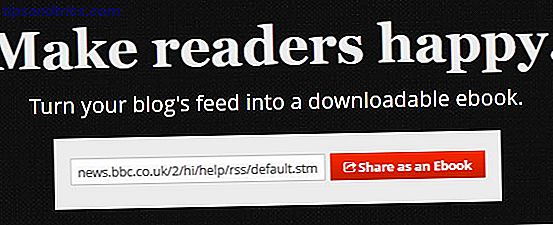De todas las teclas de su teclado, probablemente use mayúsculas y minúsculas. Si no lo ha reutilizado para hacer algo útil ¿No es hora de que haga uso de su bloqueo de mayúsculas? ¿No es hora de que uses el bloqueo de mayúsculas? La tecla CAPS LOCK es probablemente la tecla más inútil en su teclado. Netiquette le prohíbe usarlo porque se considera que grita, lo cual es simplemente grosero. Y para qué más lo usaría ... Leer más, probablemente solo sirva COMO ANOANCIA CUANDO ACCIDENTALMENTE lo presione y tenga que escribir todo de nuevo.
Afortunadamente, Windows proporciona una opción de accesibilidad para alertarlo cuando activa mayúsculas, números o bloqueos de desplazamiento; también es útil si utiliza su teclado numérico con frecuencia. Aquí se explica cómo activarlo en Windows 7, 8 y 10.
Para Windows 10, abra el menú Configuración Cómo controlar Windows 10: la guía de configuración Cómo controlar Windows 10: la guía de configuración El panel de control de Windows está a punto de desaparecer. Su reemplazo, la aplicación de Configuración, ha recibido una actualización significativa en Windows 10. Vamos a revelar todos sus secretos para usted. Lea más haciendo clic en Inicio> Configuración y elija Facilidad de acceso . En el menú de la izquierda, elija Teclado y bajo el encabezado Alternar teclas, puede habilitar la configuración para escuchar un tono cuando presiona una tecla de bloqueo.
Para su comodidad, justo debajo de él también puede habilitar un acceso directo: solo mantenga presionada la tecla num lock durante cinco segundos para habilitar o deshabilitar el tono rápidamente.
Los usuarios de Windows 8.x deben abrir la barra de accesos con la tecla de Windows + C y luego hacer clic en Configuración . Elija Cambiar configuración de PC en la parte inferior de la barra, luego seleccione Facilidad de acceso en el lado izquierdo. Elija Keyboard y luego puede activar la opción Toggle Keys ; desafortunadamente, no hay atajos en Windows 8 / 8.1 por algún motivo.
En Windows 7, abra el menú Inicio y escriba "cambiar cómo funciona su teclado" y haga clic en la opción resultante en el menú. En Haga que sea más fácil escribir, marque la casilla junto a Activar las teclas de alternar y habilite el atajo debajo de esta opción si desea poder activar o desactivar esta opción rápidamente.
Sigue usando estas llaves por accidente? No estas solo. Echa un vistazo a otros atajos de teclado problemáticos Oops, I Did It Again: 7 Atajos de teclado Los usuarios siguen golpeando por error Oops, lo hice de nuevo: 7 Atajos de teclado Los usuarios siguen golpeando por error Le sucede incluso a los usuarios más experimentados: los atajos de teclado accidentales . No importa qué tan seguido use su computadora, cosas raras pueden comenzar a suceder cuando va demasiado rápido, cuando se apoya en ... Leer más.
¿Alguna vez usó el Bloqueo de mayúsculas o lo reutilizó? Háganos saber lo que piensa de esta clave a continuación!
Crédito de la imagen: yanugkelid a través de Shutterstock.com